1、在我的电脑上选择一个你需要进行操作处理的word文档打开,如图我随便打开一个。

2、鼠标移动到左上角菜单栏,选择’文件‘菜单点击展开,然后选择’打开‘,在弹出的选择对话框中再选择一个文件打开。


3、这样现在就已经同时打开两个文件窗口了,如图所示,可以先随意调整他们的位置及显示大小。

4、选择一个文件,点击菜单栏的’视图‘菜单,找到’全部重排‘子选项,如图所示。单击该项。
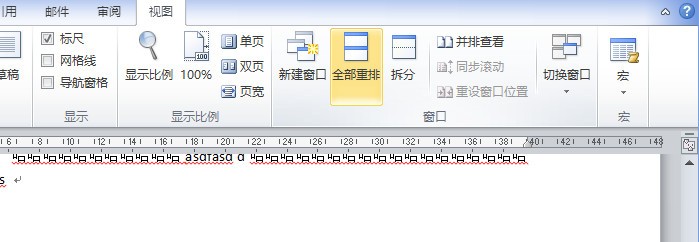
5、点击后,我们可以实时看到效果,如图,两个文档已经水平均等分排列了,上下各占一半。可以方便两个文件对比。

6、如果此时再多打开一个word文档,增加到3个,然后再点击窗口重排,从示例图片可以看到,文档被均分为3等分显示。此时文档的显示空间较小,通常建议一次两个即可。
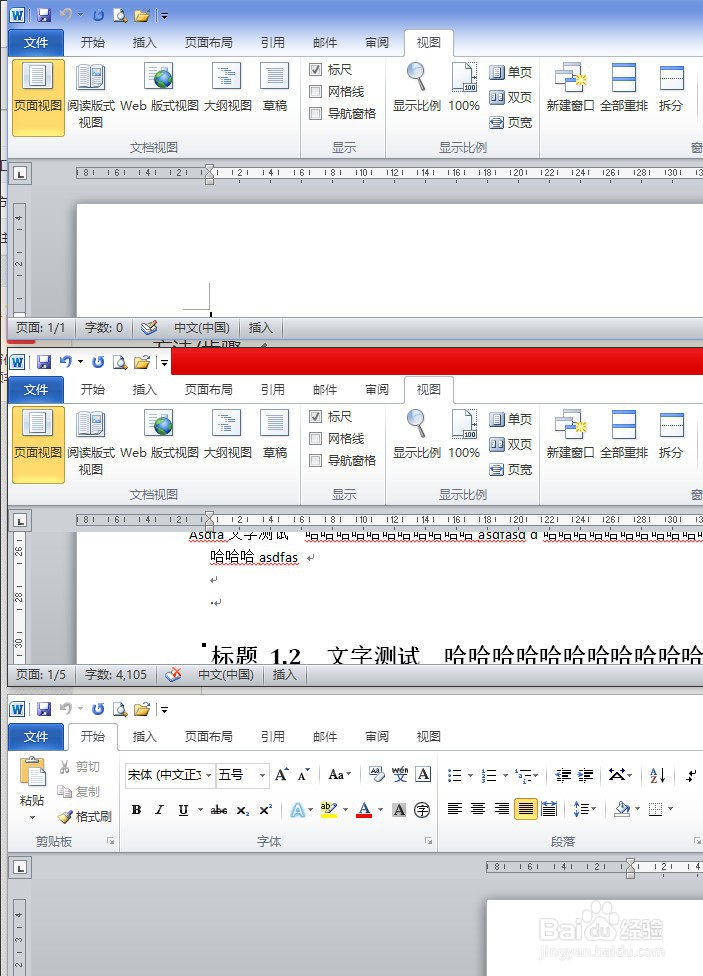
7、最后,如果编辑完成了以后,点击窗口右上角的’x‘关闭按钮,关闭窗口即可。

